Slack je možná největší spolupracovník,nástroj pro rychlé zasílání zpráv založený na týmu a miliony lidí jej používají každý den ke komunikaci se spolupracovníky, vysokými školami a spoluhráči. Slack má podporu na mnoha různých platformách, jako jsou Windows, MacOS, Android, iOS a dokonce i Linux. Podpora pro Linux, kterou nabízí Slack, je lepší než většina ostatních, ale klient je okamžitě k dispozici pouze pro distribuci Debian a Redhat Linux a také pro ty, které jsou schopné spouštět Snaps. Proto v tomto článku prozkoumáme všechny způsoby, jak můžete nainstalovat Slack v systému Linux.
VAROVÁNÍ: SPOILER: Přejděte dolů a podívejte se na video tutoriál na konci tohoto článku.
Pokyny pro Ubuntu / Debian

Získání klienta Slack na Ubuntu je pěknésnadné a začíná to stažením souboru balíčku. To je nutné, protože Ubuntu nepřenáší klienta Slack přímo. Chcete-li stáhnout nejnovější verzi klienta Slack, přejděte na web a vyberte na stránce stahování tlačítko „STAŽENÍ DEB (64-BIT)“. Poté otevřete okno terminálu a pomocí příkazu CD přesuňte terminál do složky ~ / Downloads.
cd ~/Downloads
Po dokončení stahování balíčku Slack lze zahájit instalaci. Pomocí nástroje dpkg načtěte do systému Slack.
sudo dpkg -i slack-desktop-*.deb
Po načtení nejnovějšího souboru Slack DEB po použití nástroje dpkg budete muset opravit závislosti. To je nutné, jinak Slack nebude fungovat správně. Opravte to pomocí apt install -f.
sudo apt install -f
Od této chvíle by měl Slack běžet na Ubuntu (nebo Debianu). Mějte na paměti, že budete možná muset jít ven a chytit tento balíček pokaždé, když je aktualizace!
Arch Linux instrukce
Začněte pomocí nástroje git klonování nejnovější verze balíčku AUR:
git clone https://aur.archlinux.org/slack-desktop.git
Pomocí příkazu CD zadejte klonovaný adresář Slack.
cd slack-desktop
Pomocí nástroje makepkg vygenerujte nový,instalovatelný klientský balíček Slack pro Arch. Nezapomeňte, že tento nástroj nebude vytvořen, pokud nebudou splněny závislosti. Pokud vám terminál řekne, že program chybí, musíte jej nainstalovat. Například: pokud Arch řekne, že Slack nebude stavět, protože mu chybí „klíčenka“, uspokojil byste to pacman -S gnome-keyring, atd.
makepkg
Po dokončení sestavení nainstalujte klienta Slack do svého systému pomocí:
sudo pacman -U *.pkg.tar.xz
Pokyny Fedory
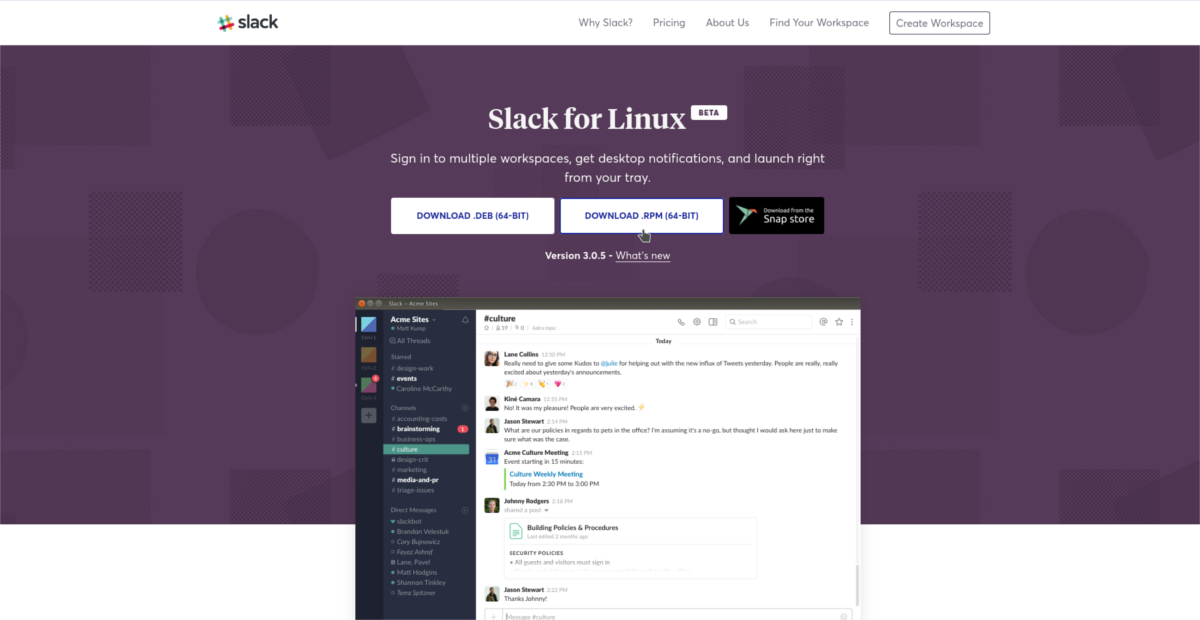
Přejděte na stránku Slack download a klikněte nana tlačítku „STAŽENÍ RPM (64-BIT)“. Tím se zahájí stahování nejnovějších distribuovaných verzí Linuxu distribuovaných na platformě Slack for Redhat. Chcete-li jej nainstalovat, otevřete terminál a použijte CD příkaz k zadání ~ / Stahování na vašem počítači Fedora.
cd ~/Downloads
Když RPM dokončí proces stahování, je bezpečné načíst RPM do systému pomocí nástroje pro správu balíčků DNF.
sudo dnf install slack-*.fc21.x86_64.rpm
Nástroj DNF zhasne, uchopí všechny požadované závislosti a nainstaluje klienta Slack do počítače. Brzy poté ji budete moci spustit spuštěním části „Internet“ v prostředí vašeho počítače.
Pokyny SUSE
Chcete použít Slack na OpenSUSE? Dobré zprávy! Slack pro Linux má k dispozici RPM. To znamená, že ji může nainstalovat jakákoli distribuce Linuxu (nejen Fedora), která používá RPM jako formát balíčku. Chcete-li nainstalovat klienta, nejprve přejděte na stránku Stáhnout a klikněte na „STÁHNOUT RPM (64-BIT)“. Poté otevřete terminál a CD do ~ / Stahování adresář.
cd ~/Downloads
Odtud použijte nástroj pro správu balíčků Zypper, abyste získali desktopového klienta Slack pro Linux.
sudo zypper install slack-*.fc21.x86_64.rpm
Pokud z nějakého důvodu RPM nehrají dobřeinstalace Open SUSE a odmítne se spustit, může to být způsobeno tím, že chybíte libXss1, kritický balíček. Popadněte nejnovější verzi libXss1 ze SUSE OBS a Slack by měl fungovat dobře!
Snap instrukce
Je třeba nechat Slack běžet na Linuxu, ale nepoužívatdistribuce, která používá DEB nebo RPM balíčky? Neboj se! Slack je nyní v obchodě Snap. Chcete-li nainstalovat Slack na Linux prostřednictvím úložiště Snap, ujistěte se, že vaše distribuce Linuxu podporuje podporu Snapd. Postupujte podle našeho průvodce a zjistěte, jak zajistit, aby Snapd pracoval na vaší distribuci Linuxu.
Až budete mít Snapd a běží, otevřete okno terminálu a nainstalujte Slack na Linux pomocí tohoto příkazu:
sudo snap install slack
Pokyny pro FlatPak
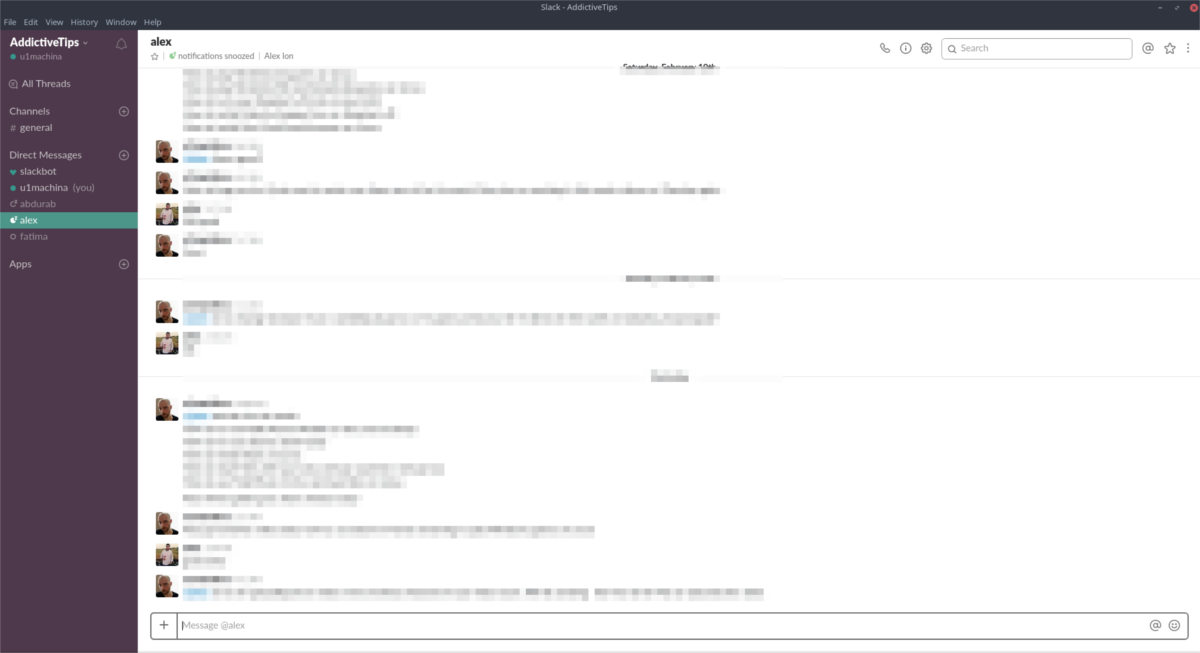
Jeden z nejlepších způsobů, jak dodávat software do systému Linuxdistribuce, které nikdy nedostanou podporu od vývojářů běžných aplikací, je zabalit je jako Flatpak. Téměř každý uživatel systému Linux má přístup k technologii Flatpak. Pokud váš operační systém Linux může Gnome nainstalovat, máte přístup k tomuto formátu balíčku.
Nejste si jisti, jak uvést Flatpak do provozu? Postupujte podle našeho průvodce.
Až budete mít Flatpak, nainstalujte nejnovější verzi klienta Slack:
sudo flatpak install --from https://flathub.org/repo/appstream/com.slack.Slack.flatpakref</p>













Komentáře